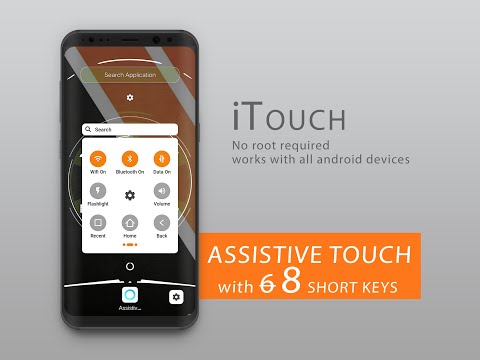Assistive iTouch Pro OS 13.1
5000+
Download
PEGI 3
info
Informazioni su questa app
Sbarazzati dei pulsanti rigidi su Android e delle scorciatoie, proteggi i tuoi tasti e rendi la tua vita intelligente utilizzando Assistive Touch (iTouch) OS 13.1 e barra di navigazione invece di perdere tempo a cercare contatti telefonici, impostazioni del telefono Android e app Android, inoltre puoi personalizza le azioni del menu a tua scelta e molto altro
Funzionalità esclusive su iTouch
->🔥 Tasti di scelta rapida Drag Drop
->🔥 8 tasti di scelta rapida, altri hanno solo 6 tasti
->🔥 vero stile i OS 13.1
->🔥 Tutte le app cercano
->🔥 Trascina i tasti dei contatti
->🔥 Trascina le chiavi dell'app
->🔥 Ricerca contatti
->🔥 Modalità chiaro/scuro
->🔥Tempo di configurazione rapido per app, contatti e collegamenti alle impostazioni
->🔥Modalità chiaro/scuro
Punti salienti dell'app (funzioni Touch Assistive Touch): -
-> regola il volume su e giù
->suoneria/silenzioso
-> Wi-Fi acceso/spento
-> Attivazione/disattivazione dati telefono Android
-> Regola la luminosità su e giù
-> blocca lo schermo
-> usa gesti con più dita
-> riavvia il dispositivo
->sostituisci la pressione dei pulsanti con un semplice tocco
-> App recenti
-> Posizione GPS
-> Schermata
-> Blocca schermo
-> Modalità aereo
-> Bluetooth
-> Ruota schermo
-> Torcia
-> Accensione/spegnimento (Spegni e riaccendi il telefono Android)
->Apri barra di notifica
Quando attivi iTouch Assistive Touch, vedrai apparire un pulsante sullo schermo. Puoi trascinarlo in qualsiasi posizione sullo schermo, dove rimarrà fino a quando non lo sposterai di nuovo. Per impostazione predefinita, toccando il pulsante una volta si aprirà il menu iTouch Assistive Touch. Toccando una volta in un punto qualsiasi al di fuori del menu, lo si chiuderà.
Accedi a menu e controlli che richiedono gesti sullo schermo come:
Centro di controllo
Centro notifiche
Riflettore
Casa
Commutatore di app
Parla schermo
Il menu consente di accedere a funzioni che altrimenti sarebbero controllate premendo i pulsanti fisici o spostando il dispositivo. Ecco alcune delle cose che puoi fare:
Attiva la scorciatoia di accessibilità
Blocca lo schermo
Regola il volume
Assistente vocale
Riavvia il dispositivo
Cattura uno screenshot
Simula l'agitazione del dispositivo
Vai in Impostazioni > Accessibilità > Touch, quindi seleziona iTouch Assistive Touch per attivarlo.
Requisito dell'API di accessibilità: abilitare il servizio di accessibilità per eseguire azioni globali come tornare indietro, aprire le notifiche e acquisire schermate, toccare due volte per bloccare lo schermo. Ti assicuriamo che questa app non raccoglierà alcuna informazione personale
Funzionalità esclusive su iTouch
->🔥 Tasti di scelta rapida Drag Drop
->🔥 8 tasti di scelta rapida, altri hanno solo 6 tasti
->🔥 vero stile i OS 13.1
->🔥 Tutte le app cercano
->🔥 Trascina i tasti dei contatti
->🔥 Trascina le chiavi dell'app
->🔥 Ricerca contatti
->🔥 Modalità chiaro/scuro
->🔥Tempo di configurazione rapido per app, contatti e collegamenti alle impostazioni
->🔥Modalità chiaro/scuro
Punti salienti dell'app (funzioni Touch Assistive Touch): -
-> regola il volume su e giù
->suoneria/silenzioso
-> Wi-Fi acceso/spento
-> Attivazione/disattivazione dati telefono Android
-> Regola la luminosità su e giù
-> blocca lo schermo
-> usa gesti con più dita
-> riavvia il dispositivo
->sostituisci la pressione dei pulsanti con un semplice tocco
-> App recenti
-> Posizione GPS
-> Schermata
-> Blocca schermo
-> Modalità aereo
-> Bluetooth
-> Ruota schermo
-> Torcia
-> Accensione/spegnimento (Spegni e riaccendi il telefono Android)
->Apri barra di notifica
Quando attivi iTouch Assistive Touch, vedrai apparire un pulsante sullo schermo. Puoi trascinarlo in qualsiasi posizione sullo schermo, dove rimarrà fino a quando non lo sposterai di nuovo. Per impostazione predefinita, toccando il pulsante una volta si aprirà il menu iTouch Assistive Touch. Toccando una volta in un punto qualsiasi al di fuori del menu, lo si chiuderà.
Accedi a menu e controlli che richiedono gesti sullo schermo come:
Centro di controllo
Centro notifiche
Riflettore
Casa
Commutatore di app
Parla schermo
Il menu consente di accedere a funzioni che altrimenti sarebbero controllate premendo i pulsanti fisici o spostando il dispositivo. Ecco alcune delle cose che puoi fare:
Attiva la scorciatoia di accessibilità
Blocca lo schermo
Regola il volume
Assistente vocale
Riavvia il dispositivo
Cattura uno screenshot
Simula l'agitazione del dispositivo
Vai in Impostazioni > Accessibilità > Touch, quindi seleziona iTouch Assistive Touch per attivarlo.
Requisito dell'API di accessibilità: abilitare il servizio di accessibilità per eseguire azioni globali come tornare indietro, aprire le notifiche e acquisire schermate, toccare due volte per bloccare lo schermo. Ti assicuriamo che questa app non raccoglierà alcuna informazione personale
Ultimo aggiornamento
Il primo passo verso la sicurezza è capire in che modo gli sviluppatori raccolgono e condividono i tuoi dati. Le misure di protezione della privacy e della sicurezza dei dati possono variare in base all'utilizzo, alla regione e all'età. Lo sviluppatore ha fornito queste informazioni e potrebbe aggiornarle nel tempo.
L'app potrebbe condividere questi tipi di dati con terze parti
Posizione, Attività dell'app e altri 2 tipi di dati
Nessun dato raccolto
Scopri di più sulla modalità di raccolta dei dati dichiarata dagli sviluppatori
I dati vengono criptati in transito
I dati non possono essere eliminati
Assistenza per le app
Info sullo sviluppatore
APPTECH INTERACTIVE SERVICES PRIVATE LIMITED
H No 52 Laxmibai Colony
Padav
Gwalior, Madhya Pradesh 474011
India
+91 94257 58368